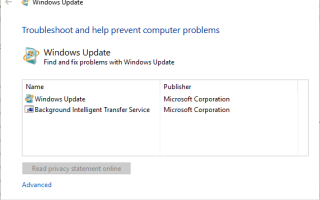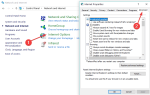Niektórzy użytkownicy stwierdzili na forach, że dostają kod błędu 643 kiedy próbują zainstalować aktualizacje systemu Windows. Kod błędu 643 to błąd aktualizacji, który występuje częściej w Windows 7, 8 i 8.1. Błąd blokuje aktualizację systemu Windows. Oto kilka rozwiązań, które mogą naprawić kod błędu 643.
ROZWIĄZANE: błąd Windows 643
- Otwórz narzędzie do rozwiązywania problemów z Windows Update
- Wyłącz oprogramowanie antywirusowe
- Napraw NET Framework za pomocą narzędzia NET Framework Repair Tool
- Napraw profil klienta NET Framework za pomocą Panelu sterowania
- Ponownie zainstaluj program NET Framework
1. Otwórz narzędzie do rozwiązywania problemów z Windows Update
Narzędzie do rozwiązywania problemów z Windows Update naprawia wiele błędów aktualizacji. Narzędzie do rozwiązywania problemów może więc rozwiązać problem z kodem błędu 643. Z tej strony internetowej można pobrać narzędzie do rozwiązywania problemów z Windows Update dla Win 10, 8 lub 7. Wygraj 7 i 8 użytkowników może kliknąć Pobierz narzędzie do rozwiązywania problemów dla systemu Windows 7 i Windows 8 aby zapisać narzędzie do rozwiązywania problemów.
Następnie otwórz narzędzie do rozwiązywania problemów pokazane bezpośrednio poniżej z folderu, w którym został zapisany. Kliknij zaawansowane i wybierz Zastosuj naprawy automatycznie. Następnie wybierz Windows Update i naciśnij Kolejny przycisk, aby przejść przez kroki narzędzia do rozwiązywania problemów.
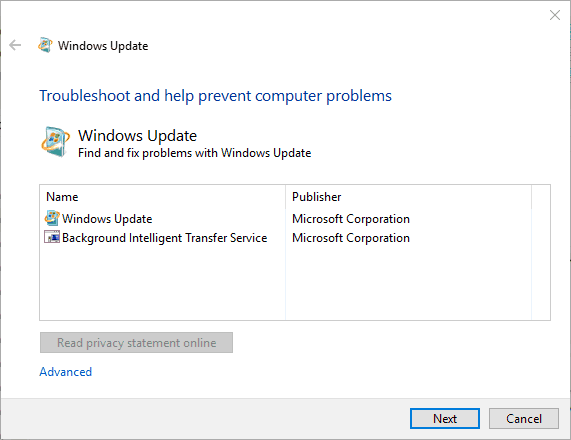
2. Wyłącz oprogramowanie antywirusowe
Oprogramowanie antywirusowe innych firm może powodować konflikty z Windows Update. Niektórzy użytkownicy potwierdzili, że wyłączenie oprogramowania antywirusowego może naprawić kod błędu 643. Aby tymczasowo wyłączyć narzędzie antywirusowe, kliknij prawym przyciskiem myszy ikonę na pasku zadań i wybierz opcję wyłączania lub wyłączania w menu kontekstowym. Jeśli nie możesz znaleźć opcji wyłączania w menu kontekstowym narzędzia antywirusowego, przejrzyj ustawienia w głównym oknie oprogramowania. Alternatywnie możesz wyłączyć oprogramowanie antywirusowe za pomocą karty Uruchamianie Menedżera zadań w następujący sposób.
- Naciśnij klawisz Windows + klawisz skrótu X, aby otworzyć menu pokazane poniżej.
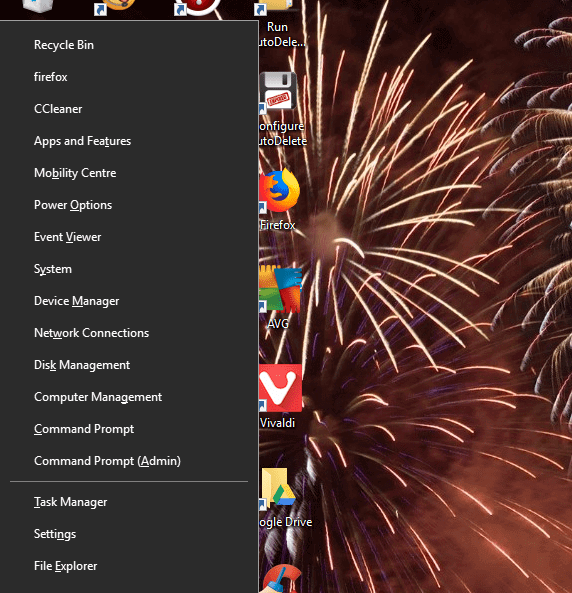
- Wybierz Menadżer zadań w tym menu.
- Kliknij kartę Uruchamianie w migawce poniżej.
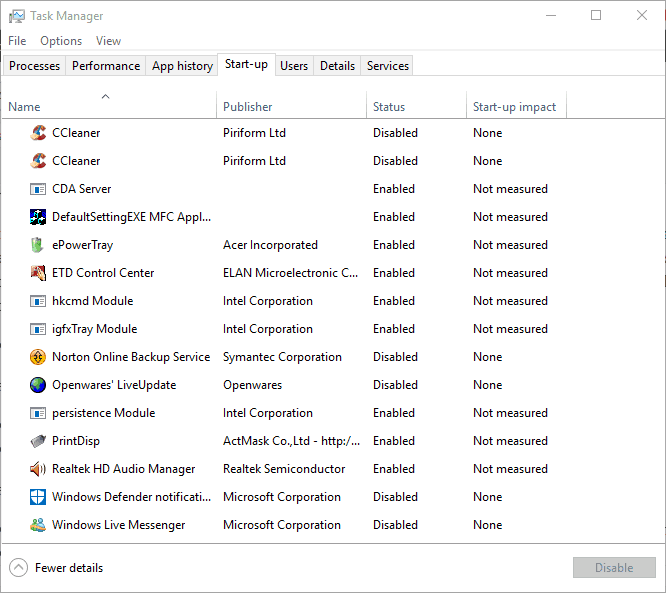
- Wybierz oprogramowanie antywirusowe i kliknij Wyłączyć. Spowoduje to usunięcie narzędzia antywirusowego z uruchamiania systemu.
- Uruchom ponownie system Windows, a następnie spróbuj zainstalować wymaganą aktualizację.
— ZWIĄZANE: Napraw problemy z aktualizacją systemu Windows za pomocą tych dwóch narzędzi
3. Napraw NET Framework za pomocą narzędzia NET Framework Repair Tool
Kod błędu 643 jest często spowodowany uszkodzoną instalacją NET Framework. Możesz naprawić NET Framework za pomocą narzędzia NET Framework Microsoft, które możesz pobrać z tej strony. Następnie otwórz okno narzędzia i kliknij Akceptuję warunki licencji pole wyboru. wciśnij Kolejny przycisk, aby uruchomić narzędzie do naprawy.
4. Napraw profil klienta NET Framework za pomocą Panelu sterowania
Użytkownicy systemu Windows 7 mogą naprawić profil klienta NET Framework za pomocą apletu Panel sterowania programów i funkcji. Ten aplet Control wyświetla listę zainstalowanych wersji NET Framework w systemie Windows 7, które można wybrać do naprawy. W ten sposób możesz naprawić profil klienta NET Framework w Win 7.
- Otwórz Uruchom, naciskając klawisz Windows + skrót klawiaturowy R.
- Wpisz „appwiz.cpl” w polu tekstowym Uruchom Otwórz i wybierz dobrze opcja.
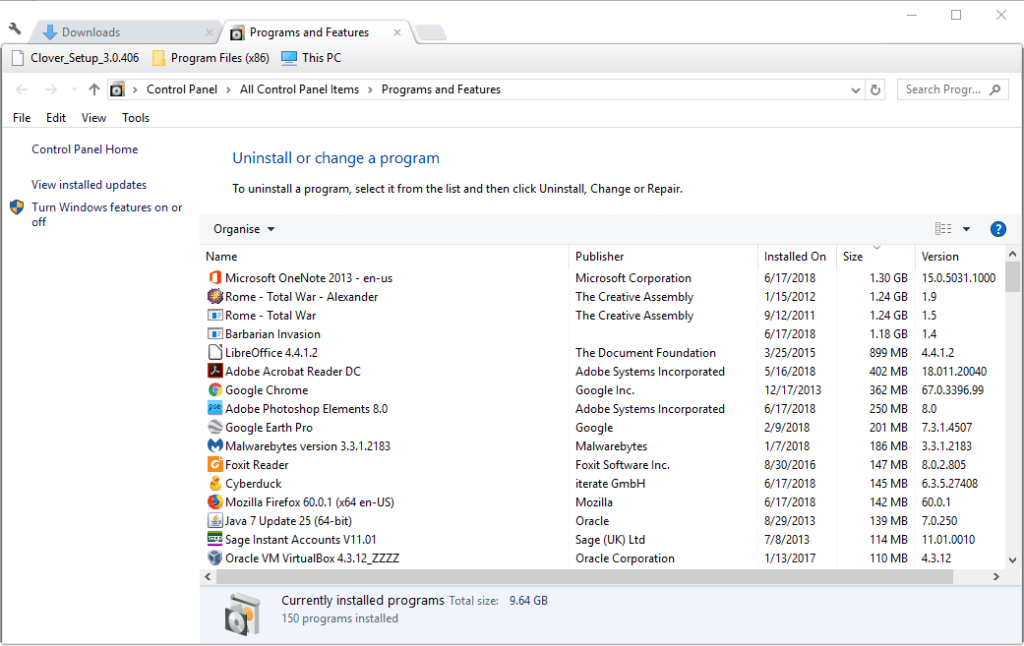
- Następnie wpisz „NET Framework” w polu wyszukiwania Programy i funkcje.
- Kliknij dwukrotnie najnowszy profil klienta NET Framework, aby otworzyć okno obsługi profilu.
- Wybierz Naprawic i naciśnij Kolejny przycisk.
- wciśnij koniec przycisk po zakończeniu naprawy i wybierz, aby ponownie uruchomić system Windows.
— ZWIĄZANE: „Może to potrwać kilka minut” Błąd aktualizacji systemu Windows [FIX]
5. Ponownie zainstaluj program NET Framework
W ostateczności zainstaluj ponownie program NET Framework. Skonfiguruj punkt przywracania systemu, do którego możesz wrócić przed odinstalowaniem NET Framework. Następnie zainstaluj ponownie program NET Framework w następujący sposób.
- Otwórz tę stronę Microsoft w przeglądarce.
- wciśnij Pobieranie przycisk, aby zapisać plik ZIP narzędzia NET Framework Setup Cleanup Utility.
- Otwórz plik ZIP narzędzia do oczyszczania w Eksploratorze plików i naciśnij Wypakuj wszystko przycisk.
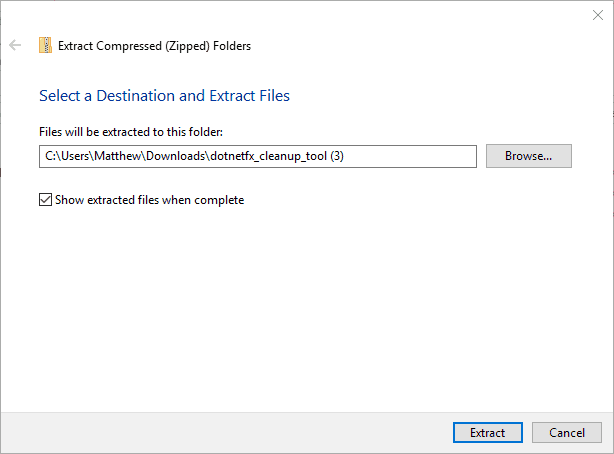
- Kliknij Przeglądaj przycisk, aby wybrać ścieżkę do wyodrębnionego pliku ZIP i naciśnij Wyciąg przycisk.
- Otwórz narzędzie NET Framework Setup Cleanup Utility z rozpakowanego folderu.
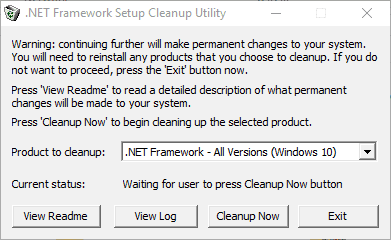
- Wybierz NET Framework — wszystkie wersje z menu rozwijanego.
- wciśnij Oczyść teraz przycisk.
- Następnie zainstaluj ponownie program NET Framework. Ta strona zawiera łącza do stron pobierania Microsoft NET Framework.
- Alternatywnie można ponownie zainstalować program NET Framework za pomocą środowiska wykonawczego All in One, które udostępnia instalator programu NET Framework i innych pakietów środowiska wykonawczego. Wybierz Wszystko w jednym środowisku wykonawczym na tej stronie, aby dodać oprogramowanie do systemu Windows.
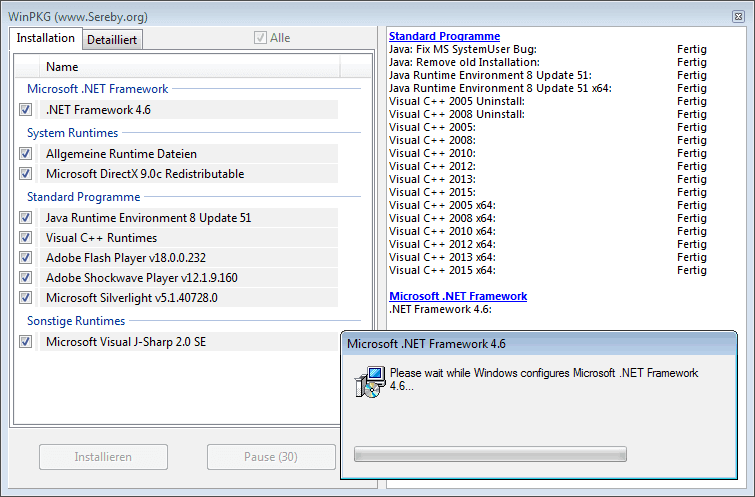
- Uruchom ponownie komputer stacjonarny lub laptop, a następnie spróbuj zaktualizować system Windows.
Niektóre z tych rozdzielczości mogą naprawić kod błędu 463, więc aktualizacje systemu Windows. Ponadto narzędzie wiersza polecenia Deployment Image Servicing może być również przydatne do naprawy kodu błędu 463. Ta strona Fix Windows Updates zawiera również rozwiązania, które mogą naprawić kod błędu 463 i inne błędy aktualizacji.